Mikä on syynä muuntaa H.264 MP4: ksi? H.264 on pakkausmenetelmä, joka sisältyy tiedostomuotoihin, kuten MP4, AVI jne. Usein se on suosittu web-videoiden, kannettavien soittimien ja TV-ohjelmien parissa, mutta H.264 ei silti ole yhteensopiva useiden laitteiden ja alustojen kanssa. Ja niin, sinun on vaihdettava videokoodekki, jotta voit siirtää tai jakaa elokuvia ilman ongelmia. Koska olet täällä, olemme listanneet parhaat muuntimet H.264:n muuttamiseksi yhteensopivaan muotoon.
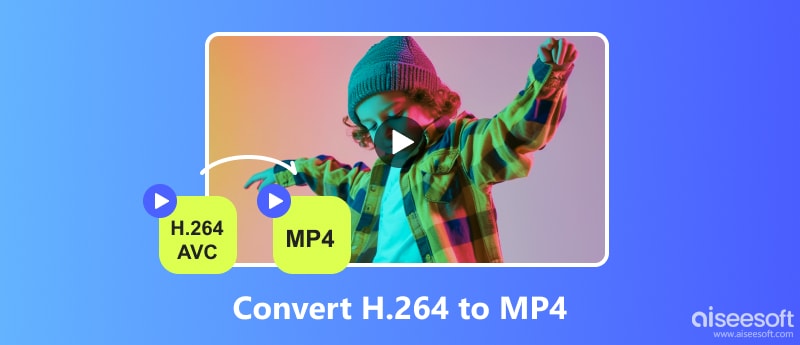
Sen lisäksi, että H.264-koodekki ei ole yhteensopiva eri alustojen kanssa, toinen syy muuntaa se MP4-muotoon on sen suuri koko. Jos haluat säästää laitteen tilaa poistamatta suosikkielokuviasi, tässä on joitain parhaista muuntimista Windowsille ja Macille.
Muunna H.264 MP4:ksi helposti käyttämällä Aiseesoft Video Converter Ultimate. Se on työpöytäohjelma, jossa on edistynyt video- ja äänitiedostojen muuntaja. Laaja valikoima muotoja tukeva muunnin on asetettu muuttamaan tiedostopääte MP4, MOV, AVI, HEVC ja niin edelleen. Siinä on myös mukautettu profiili, jolla voit muokata lähtöasetuksia, kuten videokoodekkia, resoluutiota, kuvanopeutta, bittinopeutta ja paljon muuta. Jos haluat leikata tai leikata ei-toivottuja osia, videomuunnin valmistelee työkalut ammattimaiseen editointiin.

Lataukset
100 % turvallinen. Ei mainoksia.
100 % turvallinen. Ei mainoksia.
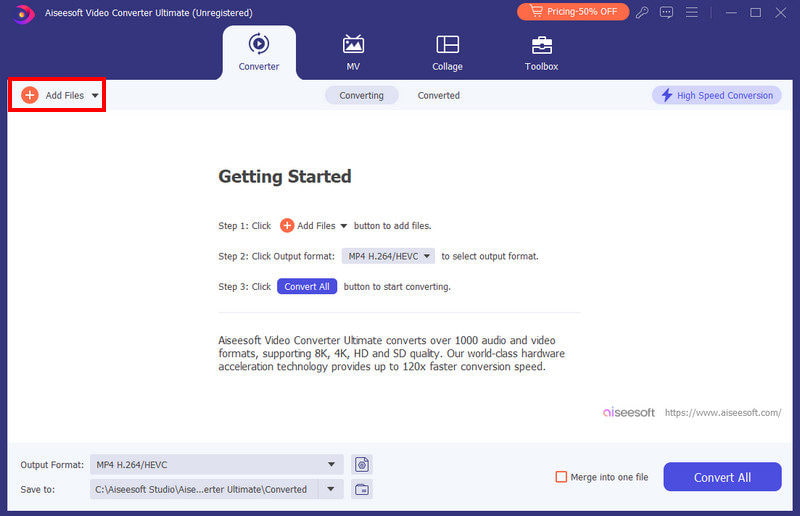
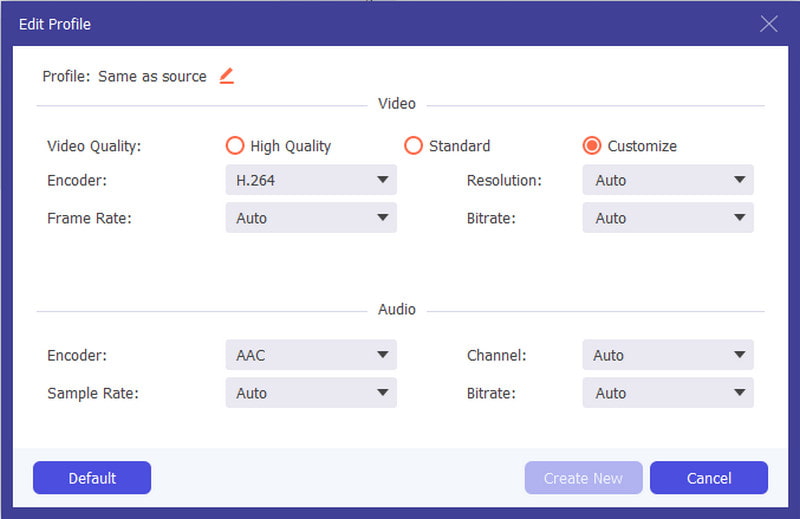
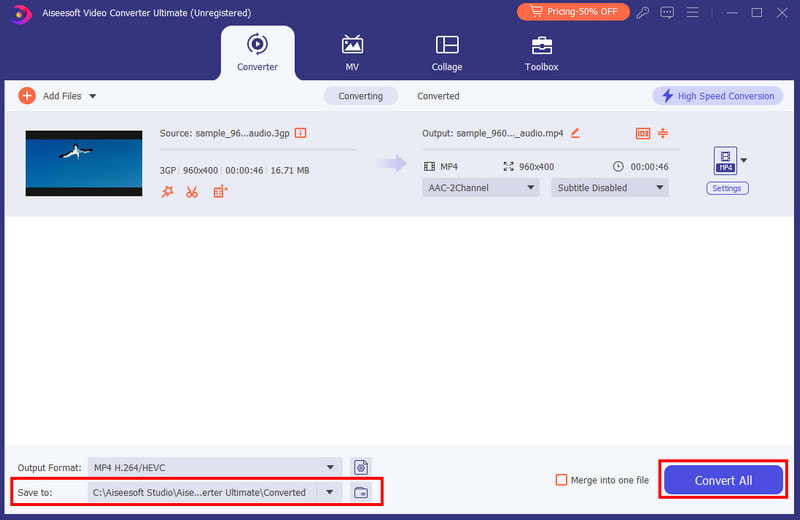
HandBrake on ihanteellinen H.264-MP4-muunnin, jota kannattaa kokeilla. Sen pääasiallinen käyttö on transkoodaus, jonka avulla voit muuttaa koko muotoilua sen edistyneillä työkaluilla. Siinä on jopa esiasetuksia, joiden avulla voit tehdä videoista yhteensopivia iPhonen, Windowsin, Androidin tai Macin kanssa. Voit ladata HandBrake Macille ja Windowsille ilmaiseksi viralliselta verkkosivustolta, ja noudata sitten alla olevia ohjeita sen käyttämiseksi:
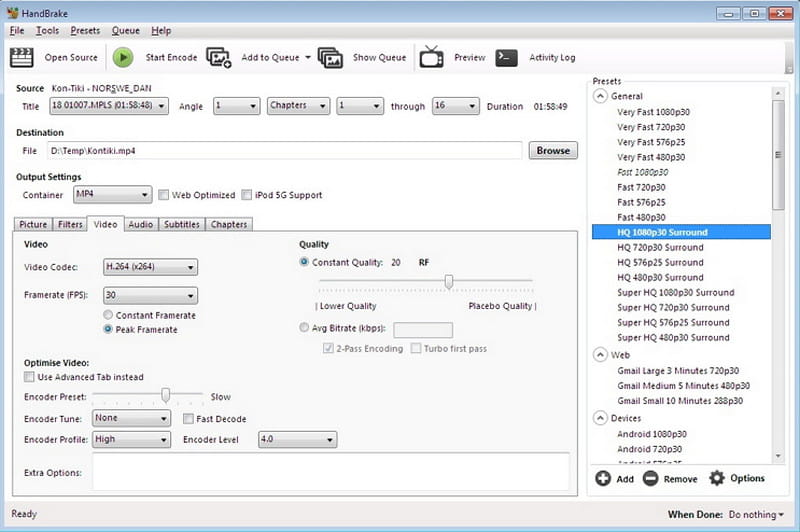
Zamzarin puhtaalla ja mainoksittomalla käyttöliittymällä on helpompi muuntaa H.264 MP4:ksi. Se on online-pohjainen työkalu, jota voit käyttää verkkoselaimissa ilmaiseksi ja jonka avulla kuka tahansa käyttäjä voi muuttaa tiedostopäätettä muutamalla napsautuksella. Zamzaria suositellaan vain lyhyille leikkeille, koska se voi muuntaa vain 50 megatavun tiedostoja. Mutta jos pidät tästä ratkaisusta, online-työkalulla on ammattiversioita kohtuuhintaan.
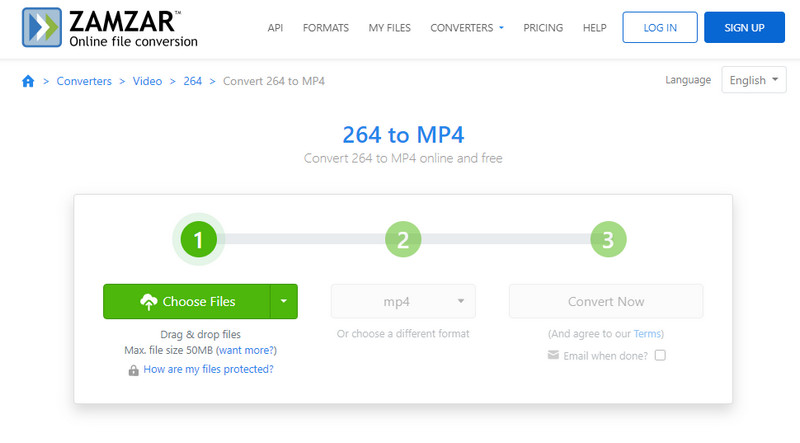
Huolimatta siitä, että sen päätarkoitus on videosoitin, VLC on myös ihanteellinen työkalu muuntamiseen. Se on yksinkertainen ja ilmainen, ja siinä on mahdollisuus lisätä laajennuksia useampia toimintoja varten. Voit hankkia mediasoittimen ilmaiseksi kaikilla tuetuilla alustoilla, kuten Windows, Mac, Linux ja Android. Lisäksi VLC muuntaa H.264:n MP4:ksi sekä muut video- ja ääniformaatit.
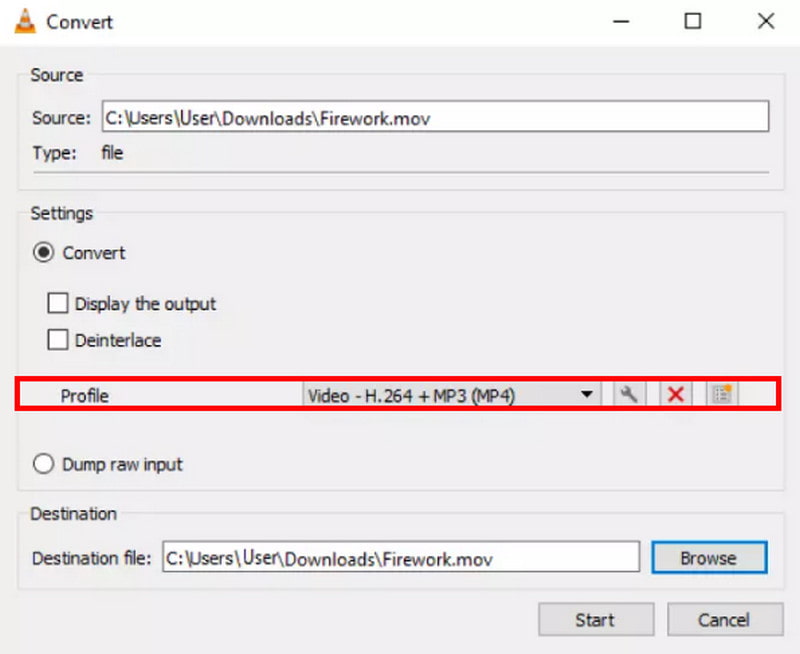
Älä hämmenny sen nimestä, koska se on online-H.264-MP4. Converter App on ilmainen verkkopohjainen sovellus MP4-videomuunnin joka tukee erilaisia video-, ääni-, kuva- ja asiakirjojen muunnoksia. Koska se on kuitenkin helppokäyttöinen työkalu, saatat joutua mainosten pommitukseen. Se on kuitenkin yksi parhaista muuntimista selaimessasi, ja näin pääset alkuun:
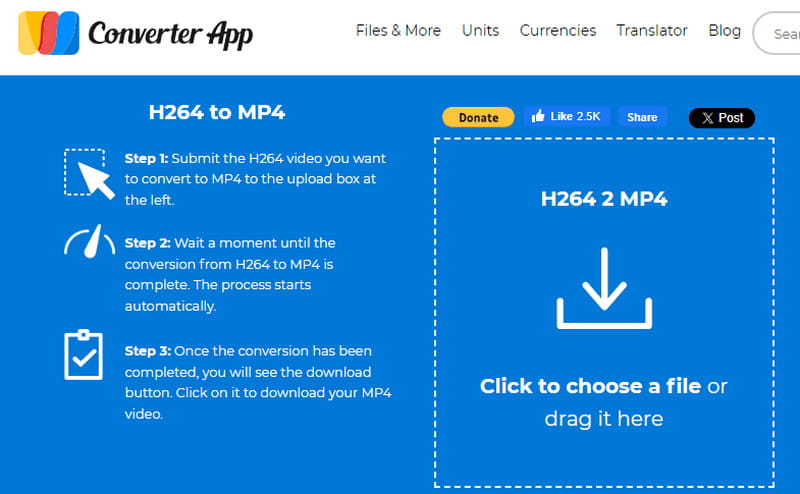
Onko H.264 sama kuin MP4?
Ei. MP4 on videotiedostosäiliö, kun taas H.264 on videopakkauskoodekki, jota voidaan käyttää muissa videomuodoissa. H.264 voi olla samanlainen kuin MP4, mutta sitä voidaan käyttää myös MKV:ssa, AVI:ssa, HEVC:ssä, WMV:ssä, MOV:ssa ja muissa.
Kummalla on parempi laatu, H.264 vai MP4?
H.264 tarjoaa paremman videolaadun sopivalla pakkaussuhteella. Voit jopa käyttää sitä videopakkauskoodekina MP4:lle ja muille videoformaateille tavallista reaaliaikaista toistoa varten.
Kuinka voin muuntaa H.264:n MP4:ksi offline-tilassa?
Paras tapa muuntaa H.264 muihin videomuotoihin on Aiseesoft Video Converter Ultimate. Se on suosituin työkalu, koska voit muuntaa tiedostoja ilman yhteyttä WiFi-verkkoon. Lisäksi se soveltuu myös muihin ominaisuuksiin, kuten pakkaamiseen, muokkaamiseen ja niin edelleen.
Yhteenveto
Nyt sinun ei tarvitse huolehtia siitä, mitä muuntajaa haluat käyttää näiden suositeltujen työkalujen kanssa. Muunna H.264 MP4:ksi ilmaisilla työpöytätyökaluilla, kuten VLC:llä ja HandBrakella, tai käy yksinkertaisesti online-muuntimissa. Mutta jos haluat korkealaatuisen videon, Aiseesoft Video Converter Ultimaten pitäisi olla paras muuntaja Windowsissa ja Macissa. Napsauta Lataa saadaksesi ilmaisen version ja tutustu sen erinomaisiin toimintoihin.

Video Converter Ultimate on erinomainen videomuunnin, -editori ja -tehostin, jonka avulla voit muuntaa, parantaa ja muokata videoita ja musiikkia 1000 muodossa ja enemmän.
100 % turvallinen. Ei mainoksia.
100 % turvallinen. Ei mainoksia.